Jos olet IT-asiantuntija, olet todennäköisesti törmännyt WebP-tiedostomuotoon. Vaikka sitä ei käytetä niin laajasti kuin jotkut muut tiedostomuodot, se on silti suosittu valinta verkkokehittäjille. Jos työskentelet WebP-tiedostojen kanssa Photoshopissa, olet ehkä huomannut, että ne eivät avaudu oletusarvoisesti. Onneksi siihen on nopea ja helppo korjaus. Muutaman yksinkertaisen vaiheen avulla voit avata WebP-tiedostoja Photoshopissa ilman ongelmia. Avaa ensin Photoshop ja siirry Asetukset-valikkoon. Valitse Tiedostonkäsittely-välilehdestä Ota käyttöön WebP-tiedostojen automaattinen avaaminen Photoshopissa -kohdan vieressä oleva valintaruutu. Avaa seuraavaksi WebP-tiedosto, jota haluat muokata. Photoshop avaa tiedoston automaattisesti ja voit aloittaa sen muokkaamisen aivan kuten minkä tahansa muun kuvatiedoston. Jos sinulla on ongelmia WebP-tiedostojen avaamisessa Photoshopissa, varmista, että sinulla on ohjelmiston uusin versio. Photoshopin vanhemmat versiot eivät välttämättä tue WebP-tiedostomuotoa. Näiden vaiheiden avulla voit helposti avata WebP-tiedostoja Photoshopissa.
Oletusarvoisesti Photoshop ei tue WebP-tiedostoja, jos käytät vanhempaa versiota. Aina kun yrität avata näitä tiedostoja, saatat saada virheilmoituksen, jossa sanotaan Pyyntöäsi ei voitu suorittaa loppuun, koska se on virheellinen asiakirjatyyppi. . Kuitenkin, jos haluat avaa webp-tiedostot Photoshopissa , näin voit tehdä sen. Sinun on ladattava laajennus ja asennettava se Photoshopin versiota 23.1 tai sitä vanhempia varten.

WebP-tiedostojen avaaminen Photoshopissa
Voit avata WebP-tiedostoja Photoshopissa seuraavasti:
- Sulje Photoshop, jos se on auki.
- Siirry osoitteeseen helpx.adobe.com.
- Lataa WebPShop-laajennus.
- Kopioi ladattu laajennus.
- Avaa File Explorer tietokoneellasi.
- Vaihtaa Tiedostomuodot järjestelmäasemassa.
- Liitä tiedosto tähän.
- Avaa Photoshop- ja WebP-tiedostot.
Jos haluat lisätietoja näistä vaiheista, jatka lukemista.
Ensin sinun on suljettava Photoshop, jos se on auki tietokoneellasi. Vaikka voit jatkaa työskentelyä Photoshopin ollessa auki, sinun on lopulta käynnistettävä se uudelleen. Siksi on suositeltavaa tallentaa kaikki työt ja sulkea sovellus alussa.
Sen vierailun jälkeen helpx.adobe.com ja lataa WebPShop-laajennus tietokoneellesi. Tiedoksi, se on saatavilla ilmaiseksi ja on yhteensopiva sekä Windowsin että macOS:n kanssa. Puhumme kuitenkin Windows-käyttöjärjestelmästä tässä.
Kun tiedosto on ladattu tietokoneellesi, sinun on kopioitava tiedosto ja siirryttävä seuraavaan polkuun File Explorerissa:
|_+_|Joissakin vanhemmissa versioissa et ehkä löydä Tiedostomuodot kansio. Tässä tapauksessa voit yksinkertaisesti avata CC-kansion.
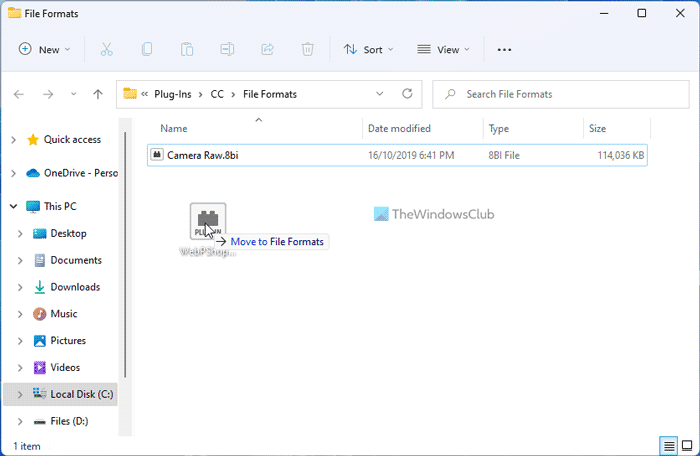
Tähän sinun on liitettävä .8bi-laajennustiedosto.
Sen jälkeen voit avata Photoshopin uudelleen ja yrittää avata WebP-tiedoston. WebP-tiedoston avaamisen Photoshopissa ei pitäisi olla ongelma.
Lukea: WebP-kuvien muokkaaminen Windows 11/10:ssä
Kuinka avata WebP-tiedosto Photoshopissa?
Jos käytät versiota 23.1 tai aiempaa, sinun on asennettava WebP-laajennus WebP-tiedostojen avaamiseksi Photoshopissa. Jos käytät versiota 23.2 tai uudempaa, sinun ei kuitenkaan tarvitse tehdä tätä. Tiedoksi, sinun on sijoitettava laajennustiedosto tähän kansioon: C:Program FilesCommon FilesAdobePlug-InsCCFile Formats.
Lukea: WebP-tuen lisääminen Microsoft Edge -selaimeen
Miksi en voi avata WebP-tiedostoja Photoshopissa?
Et voi avata WebP-tiedostoja Photoshopissa, koska se ei tue tätä tiedostomuotoa. Tällaisten tiedostojen avaamiseksi sinun on ladattava ja asennettava asianmukainen laajennus. Viitteeksi voit ladata laajennuksen viralliselta Adoben verkkosivustolta.
Kuinka muuntaa WebP Photoshopiksi?
Voit muuntaa WebP:n JPG- tai PNG-muotoon Photoshopissa. Jos kuitenkin käytät Photoshop 23.1:tä tai aiempaa, sinun on ensin asennettava WebPShop-laajennus. Voit sitten avata WebP-tiedostoja kuten minkä tahansa muun vakiokuvan. Voit sitten tallentaa tiedoston missä tahansa muussa muodossa tarpeidesi mukaan.
Tässä kaikki! Toivottavasti tämä auttoi.
Lukea: WebP-kuvien muuntaminen PNG- ja JPG-muotoon WebP Converterin avulla.
poista charms bar -ikkunat 8














![Hulu ei toimi Chromessa [Korjattu]](https://prankmike.com/img/chrome/87/hulu-not-working-on-chrome-fixed-1.jpg)
